HOME > イラストレーターについて > 「出力の修正」機能を使う際の注意点
皆様こんにちは!
「出力の修正」機能を使う際の注意点
2016年05月06日
オーダーのれんドットコムの小林です。ゴールデンウィーク明けて
本日から学校や仕事という方も多いのではないでしょうか?
本日からハクロマークも通常営業させていただきます。
皆様がんばっていきましょう!宜しくお願い致します。
今回のブログは前回の続きで
「出力の修正」を使う際の注意点や画像の扱い方についてご紹介させていただきます。
(「出力の修正」とは.aiデータにリンクされた画像を一気にひとつのフォルダに集めてくる機能でした。)
まず1つ目の注意点として
.aiデータ上に画像をしっかりリンクさせるというのがあります。
もちろん、途中で画像のリンクが外れてしまったら
Illustratorからリンクが切れましたとの忠告は出るのですが、
それを無視して作業を進めていたら最終で出力の修正機能を使う際に
「リンクされた画像ファイルがありません」と出てきます。
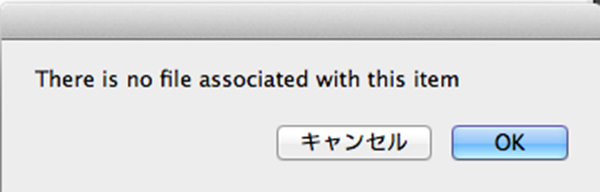
こんな忠告が出ないように
.aiデータ上の「リンク」にこんな×印が付いてないかしっかり確認しましょう。
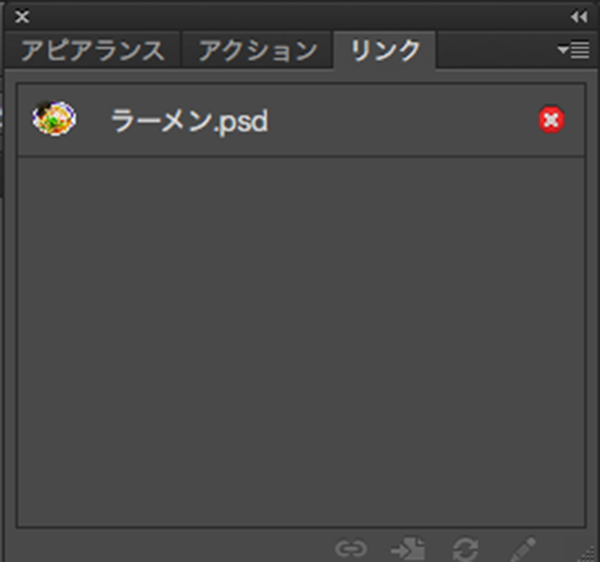
2つ目にリンク画像データの名前はできるだけ半角英数字で付けた方がリンク切れ防止に繋がるというのがあります。
と言いますのも日本語でファイル名を付けた場合、
ファイル名で文字化けが発生してIllustratorが同じ名前の画像がない!と迷ってしまうからです。

もし、しっかりとファイルにリンク画像を集めているのにリンクが切れているとなった際にはこちらを疑ってみてください!
3つ目の注意点は、フォルダーを作成中データフォルダーと別に
「収集用フォルダ」を作ってそこに出力の修正をかけていくことです。
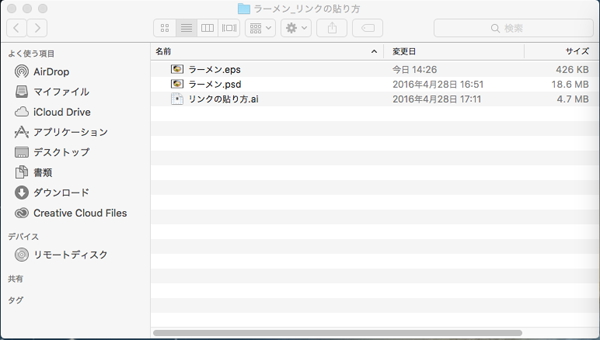
作業用フォルダーと
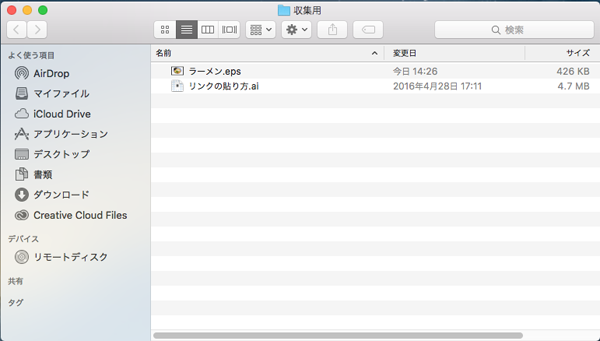
画像収集用フォルダー
おそらくデータを作られている方で作業中はずっと.psdデータでデータを触り
入稿の際にデータ容量を軽くするため.eps画像に置き換えるという方も多いのではないでしょうか?
さあ、全てのデザインが決まって入稿するために出力の修正をかけよう!となった際に
リンクが張られている画像は.eps画像だけなので.psd画像データは当然消えてしまいます!
そうなってしまってはせっかく作成したデータが消えてしまいますので
フォルダーはしっかり分けて出力の修正をかけていくのが安全なデータ作りのコツです!
以上、3点が「出力の修正」機能を使っていく上での主な注意点です。
もし、分からないところや気になる点がございましたら遠慮なくお問い合わせください!
オーダーのれんドットコムの小林でした。
Follow @hakuro_mark


お客様の要望をベースに作り上げていく、オリジナルののぼりや旗、幕、のれん、看板を、6つのインターネットショップを通じて受注、全国に製造販売。
SNSでは、お客様の事例や最新情報、知って得するお役立ち記事を配信しています。
| イラストレーターについて
| コメント
|
 ハクロマーク公式
ハクロマーク公式 ハクロマーク公式
ハクロマーク公式 ハクロマーク公式
ハクロマーク公式 ハクロマーク公式
ハクロマーク公式